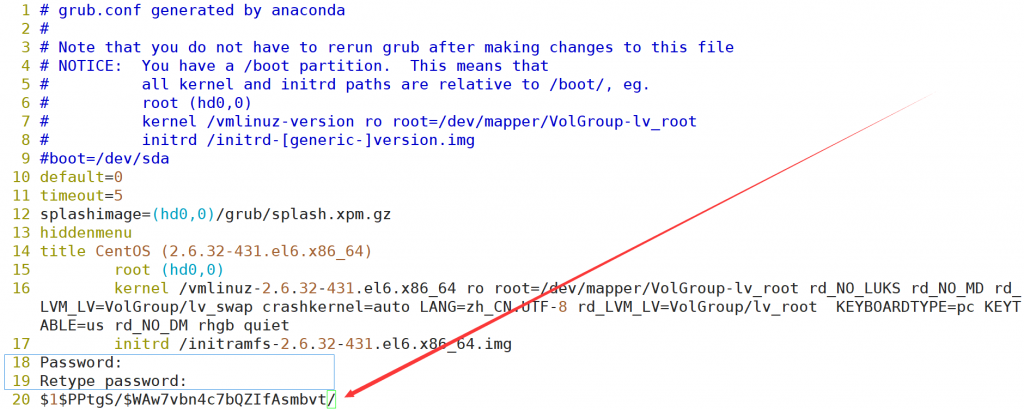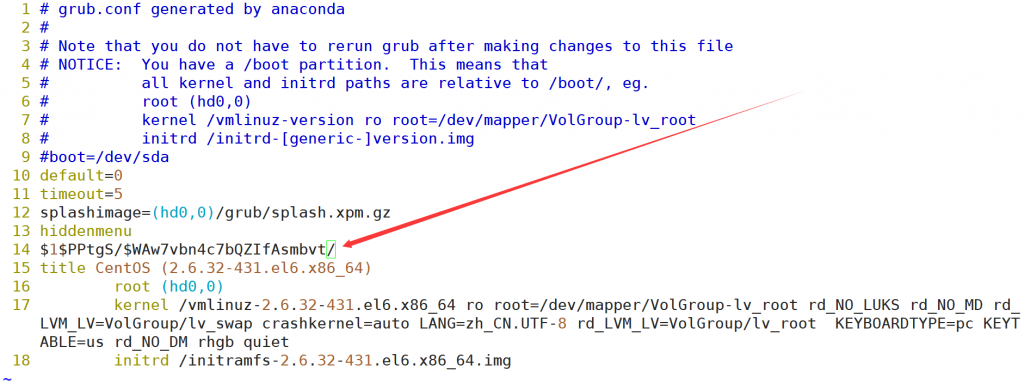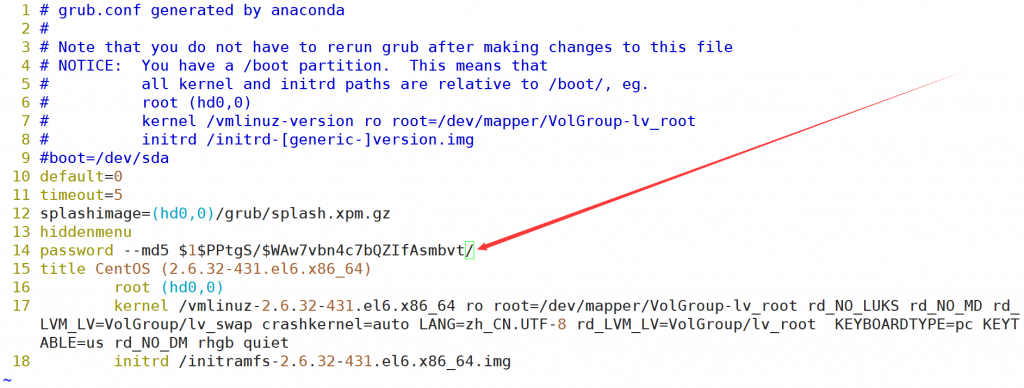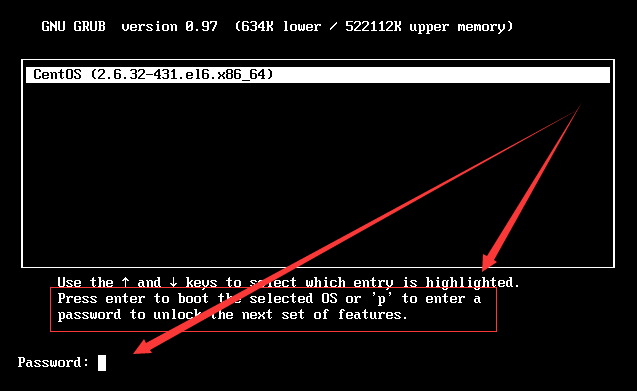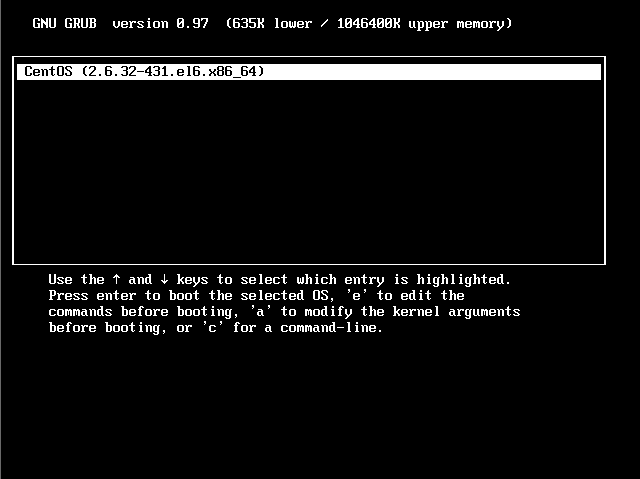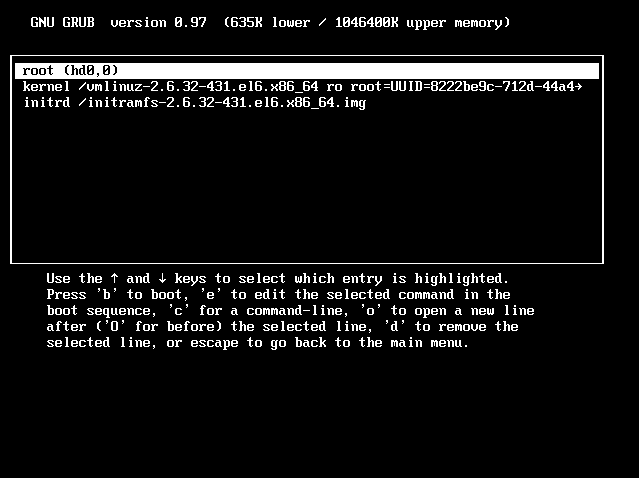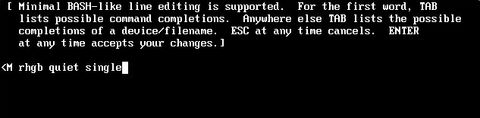破解grub引導密碼需要用到linux live cd,隨便什麼發行版都可以。當然,如果你沒有專門的linux live
cd,用CentOS的安裝光碟來破解也是可以的。
此篇文章我來介紹下如何使用CentOS 6的安裝光碟來破解grub密碼。
先修改系統BIOS引導來啟動光碟/隨身碟上的系統,這裡因為各個品牌的電腦修改BIOS引導順序的方法不同,所以不做介紹,請自行百度適合自己的方法。
成功引導安裝光碟後選擇如下圖紅色箭頭指向的“Rescue installed system(救援安裝系統)”。
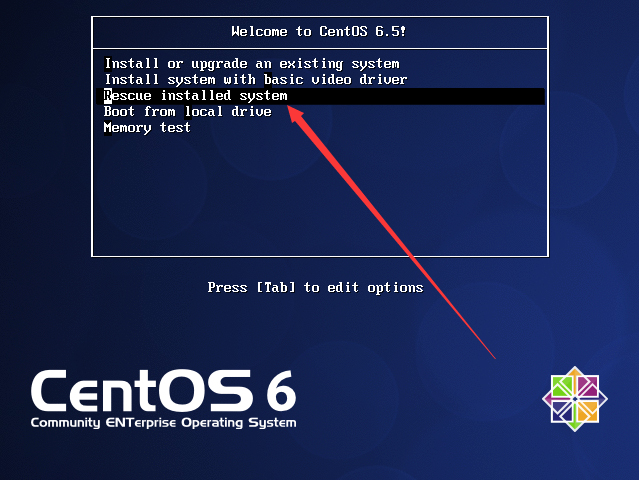
這裡依次要求你選擇系統語言、鍵盤佈局,以及是否配置網路等等,下面我附上截圖並一一進行說明。
下圖,選擇系統語言,保持預設(英語)。
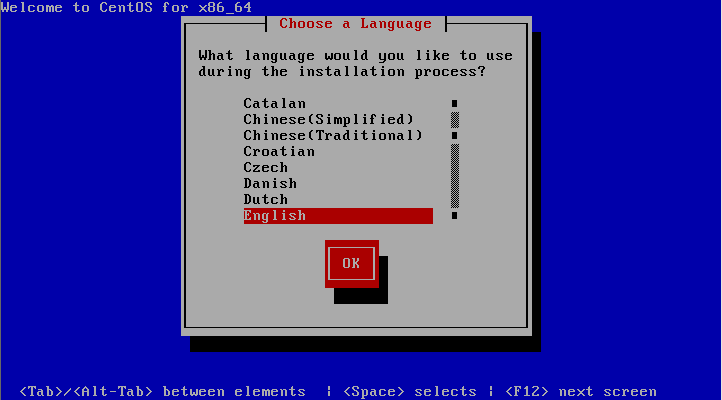
下圖,選擇鍵盤佈局,保持預設(美式鍵盤)。
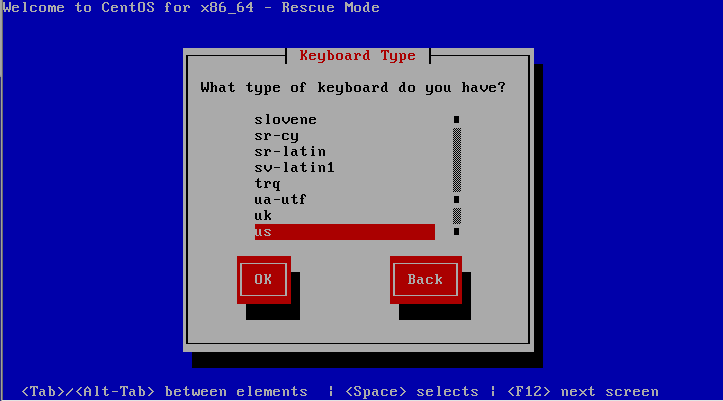
彈出如下圖這個提示是告訴你,系統與當前硬體不相容,可以不予理會。直接“OK”,即可。
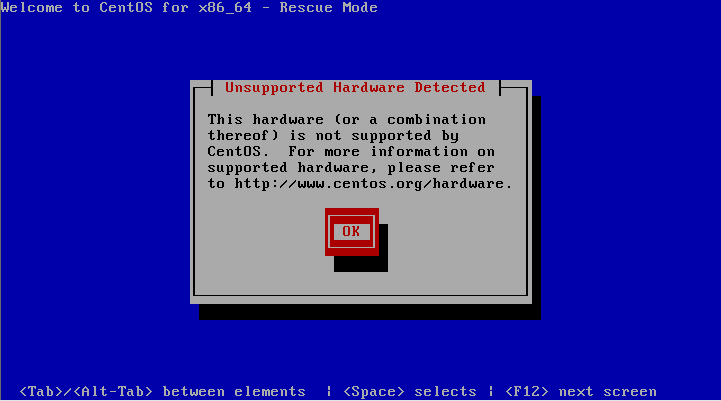
下圖,詢問是否配置網路,無特殊需求都選“No”。
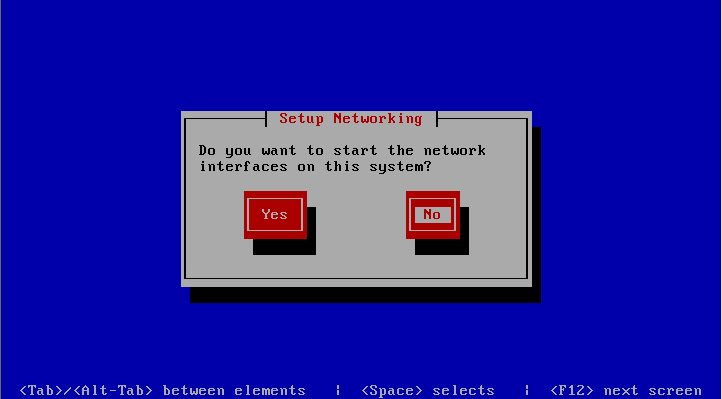
下圖,系統在嘗試查詢當前硬碟上的linux分割槽,並嘗試將其掛載到/mnt/sysimage目錄下。選擇“continue”。
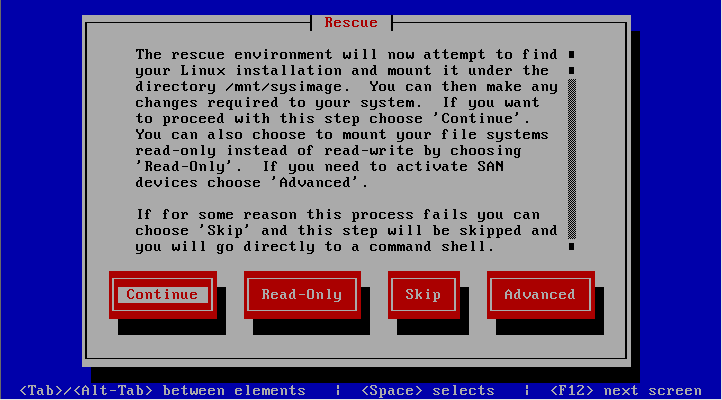
下圖,告訴我們即將要把找到的linux分割槽掛載到/mnt/sysimage目錄下,並進入到shell中,選“OK”。
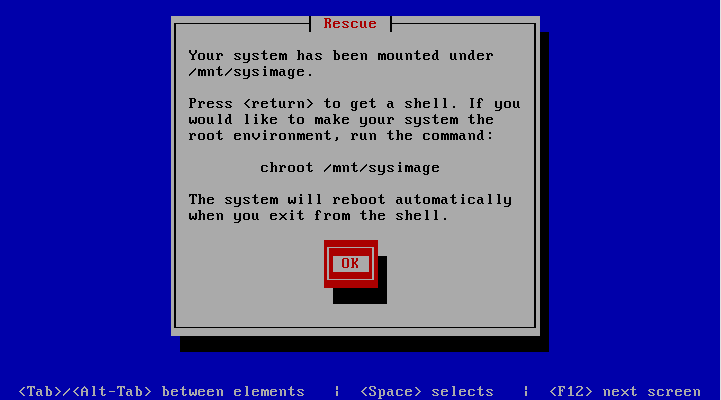
下圖,提示我們,已經將找到的linux分割槽掛載到了/mnt/sysimage目錄下,選“OK”。我覺得有點磨嘰了。。。
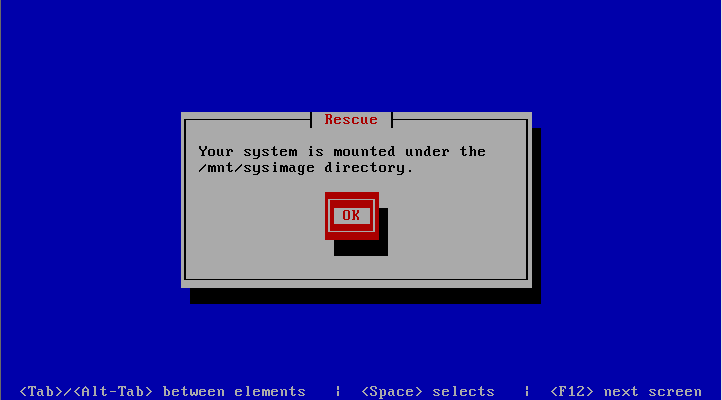
下圖,選第一個“shell Start shell(啟動shell)”。
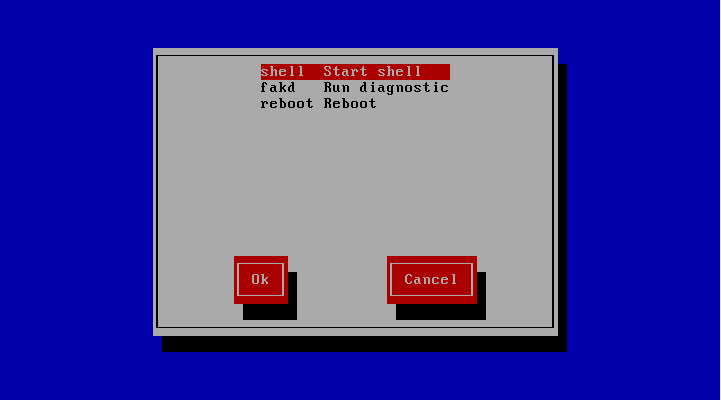
下圖,久違的shell出來了。
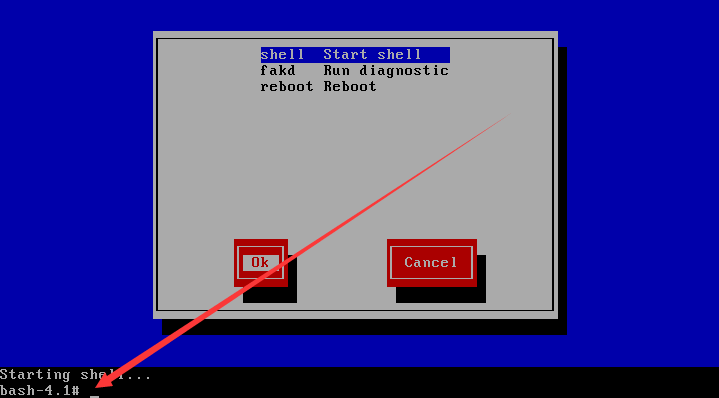
切換到硬碟中的linux分割槽的掛載目錄
cd /mnt/sysimage
使用VI文字編輯器編輯grub引導配置檔案
vi etc/grub.conf
刪除密碼一行,即完成破解工作。
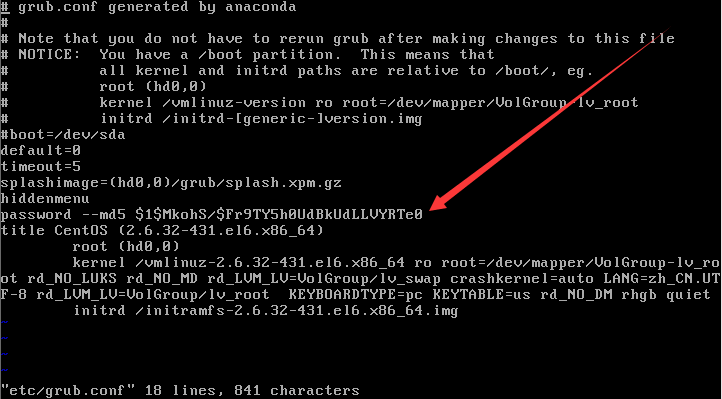
最後,重啟即可。
reboot